So streamen Sie Apple Music auf dem Fire TV Stick
Veröffentlicht: 2022-03-26Amazon Music ist der Standard-Musik-Streaming-Dienst auf allen Fire TV-Geräten. Wenn Sie ein aktives Apple Music-Abonnement haben, können Sie den Dienst mit Ihrem Streaming-Stick verknüpfen, anstatt für Amazon Music zu bezahlen.
Wir zeigen Ihnen, wie Sie mit den Streaming-Diensten von Apple Musik, Radiosender und Podcasts auf Fire TV Sticks streamen. Die Schritte in diesem Tutorial gelten für alle Fire TV Stick-Modelle/-Generationen, die die Sprachinteraktion mit Alexa unterstützen.

Verwenden Sie Apple Music auf dem Fire TV Stick
Es gibt keine eigenständige Apple Music App für Fire TV-Geräte. Aber natürlich gibt es eine offizielle Problemumgehung für das Streamen von Songs auf einem Fire TV Stick über Apple Music. Der Trick besteht darin, die Apple Music Alexa Skill in Ihrem Amazon-Konto zu aktivieren, dh Apple Music mit Alexa zu verknüpfen.
Verknüpfen Sie Apple Music mit dem Fire TV Stick in der Alexa Mobile App
Der einfachste Weg, Apple Music mit einem Firestick zu verknüpfen, ist die Alexa-App auf iOS- und Android-Geräten. Laden Sie die App aus dem Google Play Store herunter, wenn Sie Android oder den App Store für iPhone- und iPad-Benutzer verwenden.
Befolgen Sie diese Schritte, um Apple Music mit Ihrem Fire TV-Gerät in der Amazon Alexa-App zu verknüpfen.
- Öffnen Sie die Amazon Alexa-App und melden Sie sich auf Ihrem Fire TV Stick bei demselben Amazon-Konto an.
- Gehen Sie zur Registerkarte „Startseite“ und tippen Sie auf Musikdienste verknüpfen .
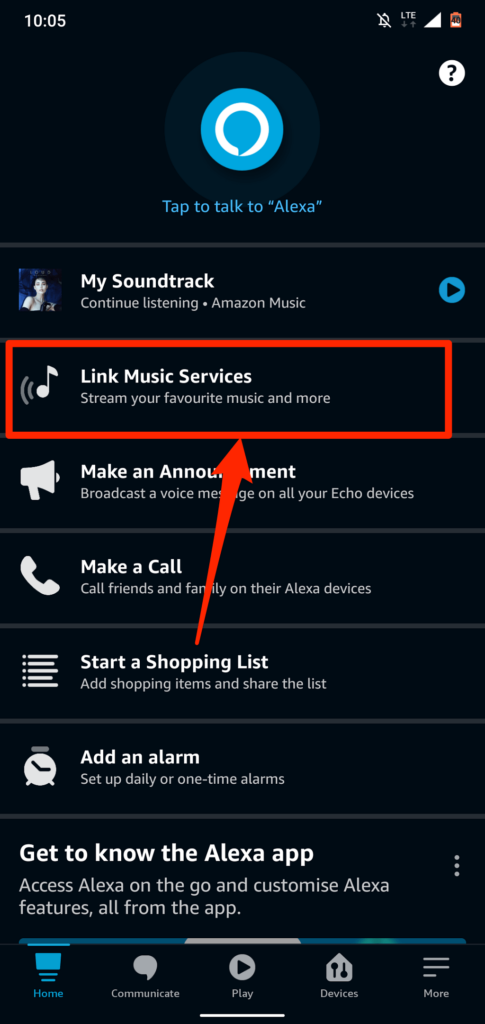
Wenn Sie „Link Music Services“ auf der Startseite nicht finden, wählen Sie stattdessen Discover Skills & Games aus.
- Tippen Sie auf das Suchsymbol in der oberen rechten Ecke, geben Sie „Apple Music“ in das Suchfeld ein und wählen Sie Apple Music in den Suchergebnissen aus.
- Tippen Sie auf Zur Verwendung aktivieren .
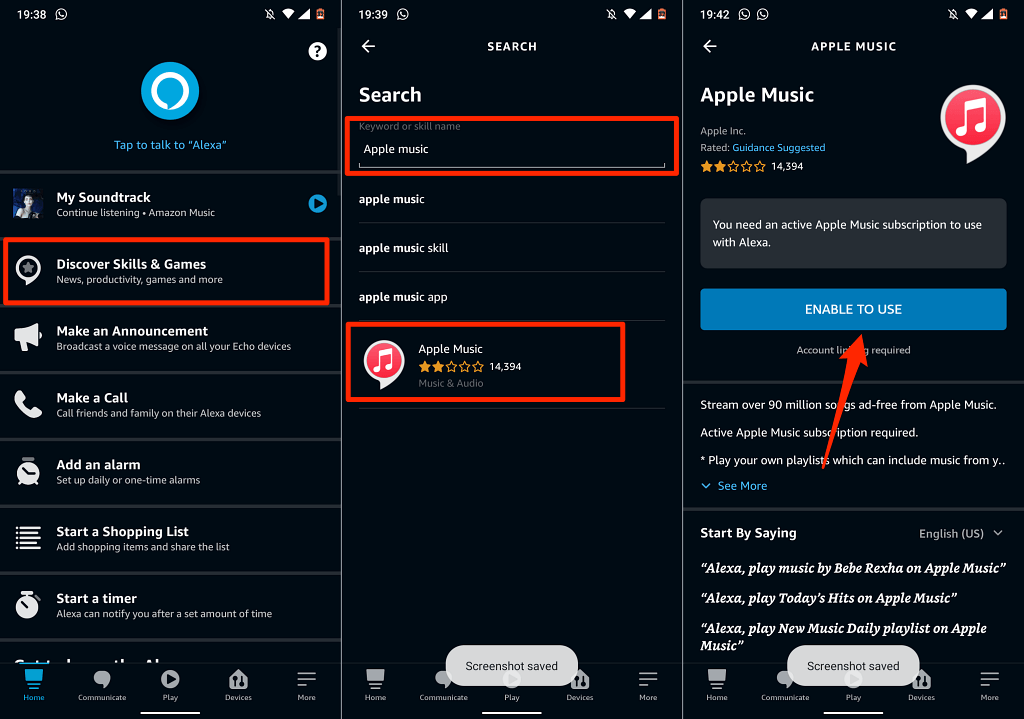
Wechseln Sie alternativ zu „ Einstellungen “ > „ Musik & Podcasts “ > „ Neuen Dienst verknüpfen“, tippen Sie auf „Apple Music“ und dann auf „Zur Verwendung aktivieren “ .
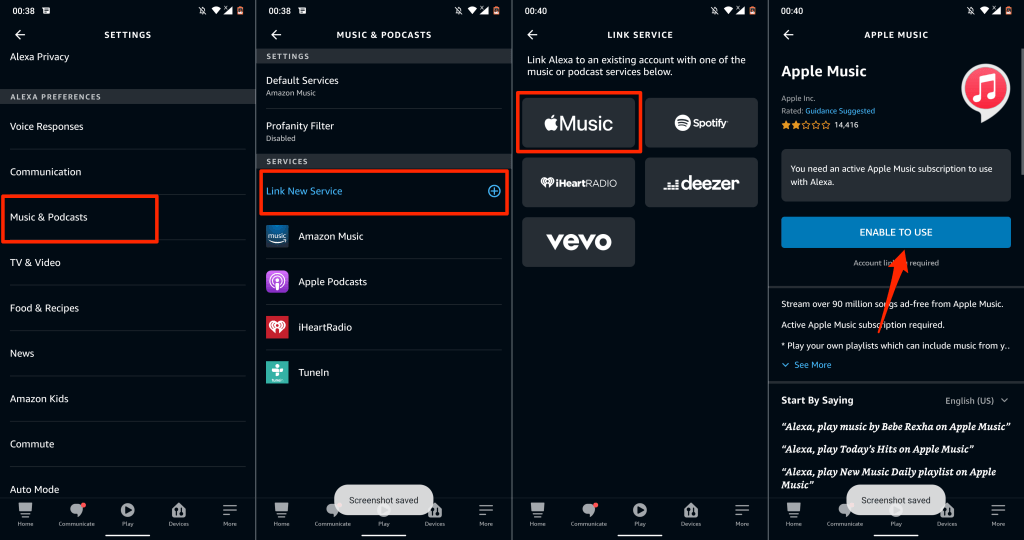
- Die App öffnet die Apple-ID-Anmeldeseite in Ihrem Standard-Webbrowser. Geben Sie Ihre Apple-Kontodaten ein, um Apple Music mit Ihrem Amazon-Konto zu verknüpfen.
Wenn Ihr Apple-ID-Konto die Zwei-Faktor-Authentifizierung verwendet, geben Sie den Sicherheitscode ein, der an Ihre Telefonnummer oder Ihr Apple-Gerät gesendet wurde.
- Tippen Sie abschließend auf Zulassen , um Amazon Alexa Zugriff auf Ihr Apple Music-Abonnement zu gewähren.
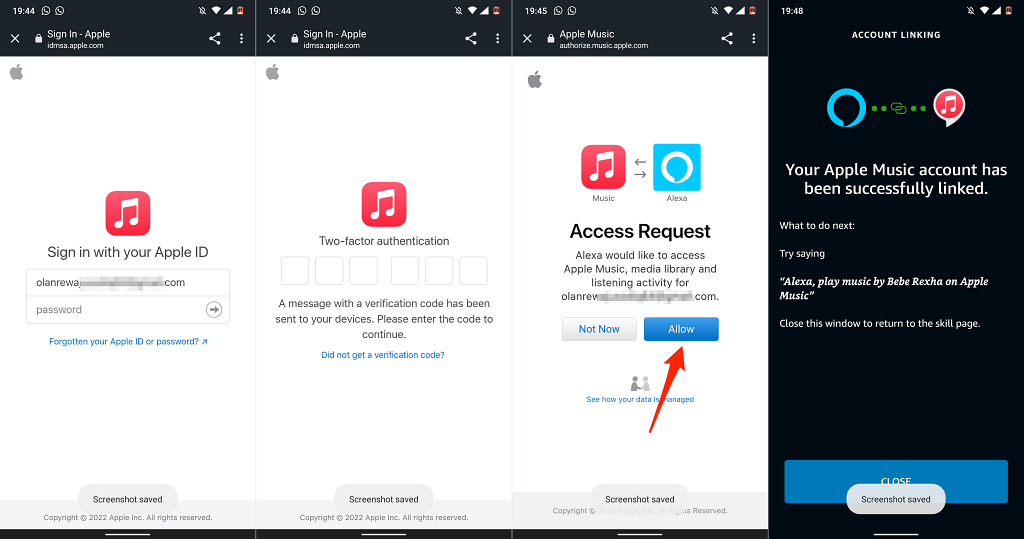
Wenn die Amazon Alexa-App in Ihrem Land nicht verfügbar ist, verknüpfen Sie Ihr Apple Music-Konto mit Amazon in der Web-App. Überprüfen Sie den nächsten Abschnitt für detaillierte Schritte.
Verknüpfen Sie Apple Music mit dem Fire TV Stick in der Alexa Web App
- Besuchen Sie die Alexa-Web-App (alexa.amazon.com) in Ihrem Webbrowser und melden Sie sich bei Ihrem Amazon-Konto an.
- Wählen Sie das Hamburger-Menüsymbol in der oberen linken Ecke und dann Fähigkeiten aus.
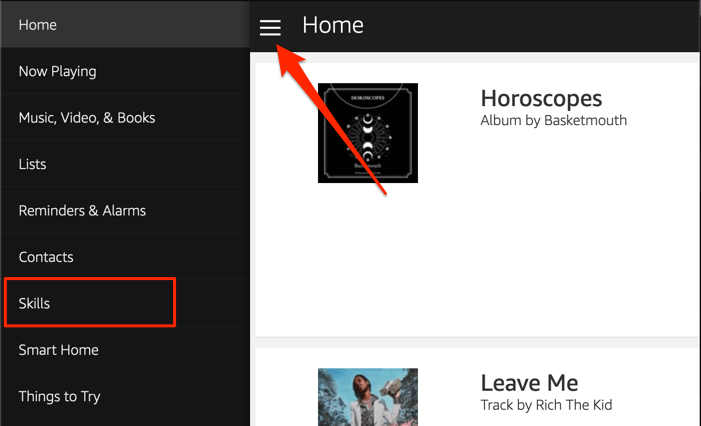
- Geben Sie Apple Music in das Suchfeld ein und wählen Sie Apple Music in den Ergebnissen aus.
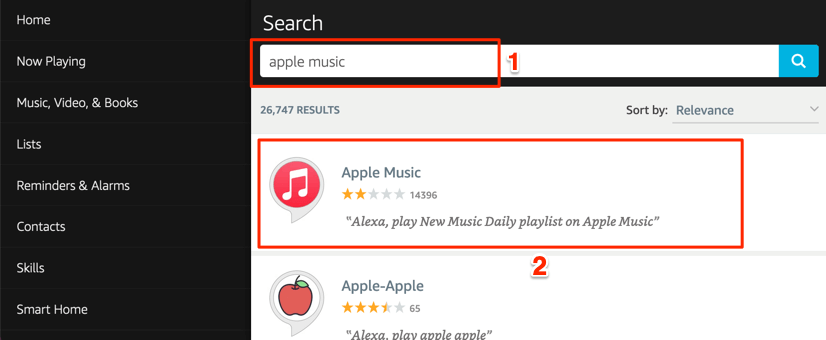
- Wählen Sie Aktivieren aus .
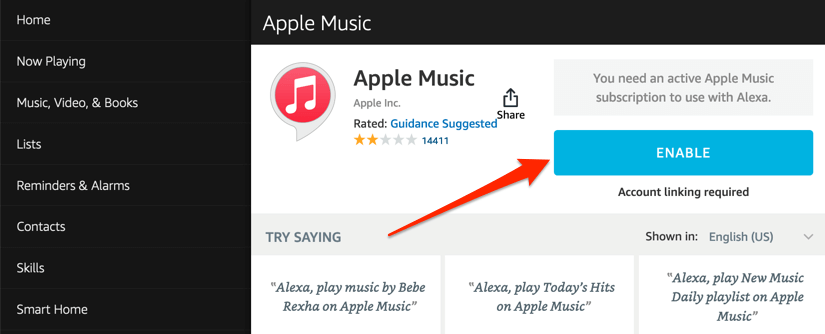
- Melden Sie sich auf der angezeigten Seite bei Ihrem Apple-ID-Konto an und wählen Sie auf der Seite „Zugriffsanforderung“ die Option „Zulassen“.
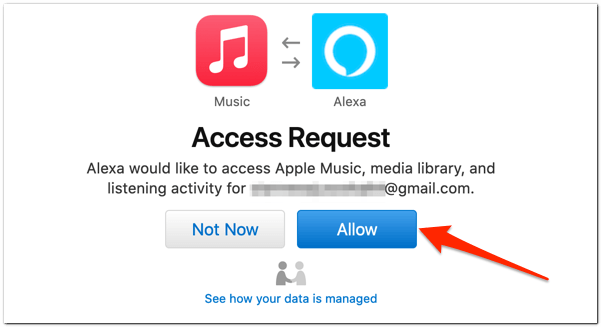
Verknüpfen Sie Apple Music auf der Alexa Skills-Webseite
- Besuchen Sie die Apple Music-Seite auf der Alexa Skills-Website und wählen Sie Aktivieren .
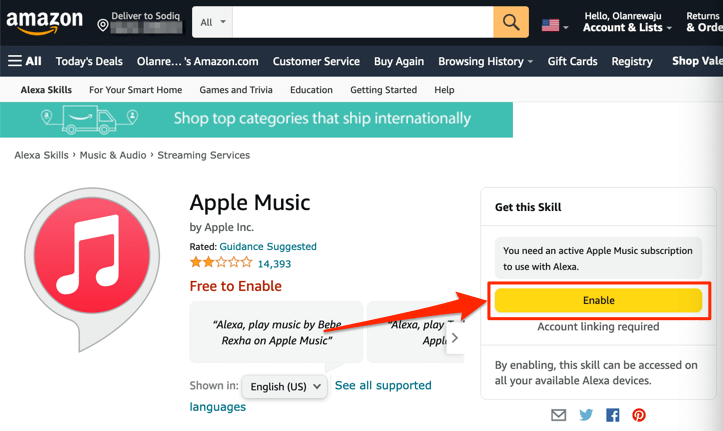
Stellen Sie sicher, dass Sie im Webbrowser bei Ihrem Amazon-Konto angemeldet sind. Stellen Sie außerdem sicher, dass es sich bei Ihrem Fire TV Stick um dasselbe Amazon-Konto handelt.
- Wenn Sie nicht angemeldet sind, wählen Sie die Schaltfläche Anmelden und geben Sie auf der nächsten Seite Ihre Kontoanmeldeinformationen ein. Springen Sie zu Schritt 3, wenn Sie bereits angemeldet sind.
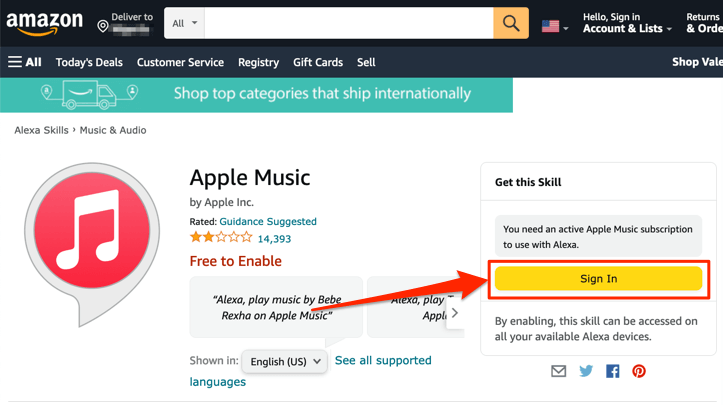
- Wenn Sie die Apple Music-Fähigkeit aktivieren, sollte Ihr Browser einen neuen Tab öffnen, um Ihr Apple-ID-Konto zu verknüpfen. Wählen Sie die Schaltfläche Konto verknüpfen aus, wenn Ihr Browser die Registerkarte nicht automatisch öffnet.
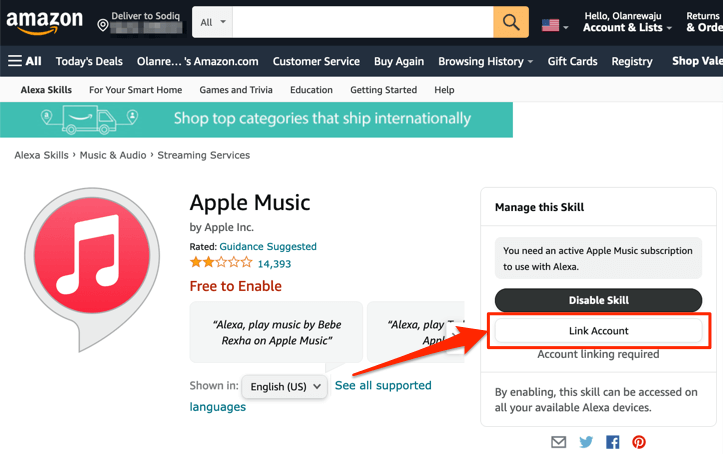
- Geben Sie Ihre Apple-ID-Kontoanmeldeinformationen ein, um Alexa und Apple Music zu verknüpfen.
Möglicherweise müssen Sie die Anmeldung authentifizieren, wenn Ihr Apple-ID-Konto die Zwei-Faktor-Authentifizierung verwendet. Geben Sie den an Ihre Telefonnummer oder Apple-Geräte gesendeten Code ein, um fortzufahren.
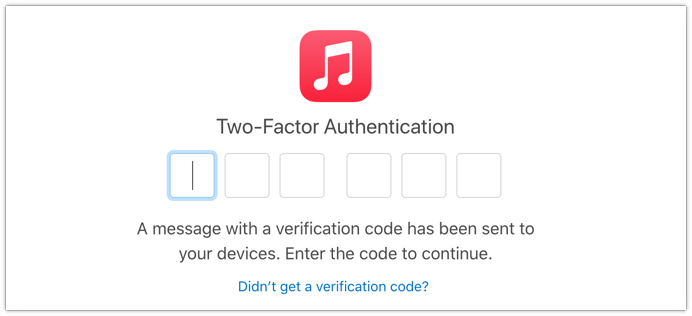
- Wählen Sie Zulassen , um beide Dienste zu verknüpfen.
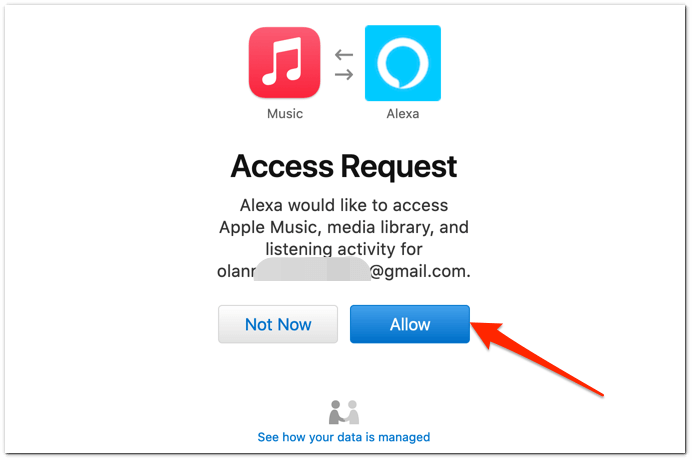
Sie erhalten eine Meldung auf dem Bildschirm (und eine E-Mail von Amazon), dass Apple Music erfolgreich mit Alexa verknüpft wurde.

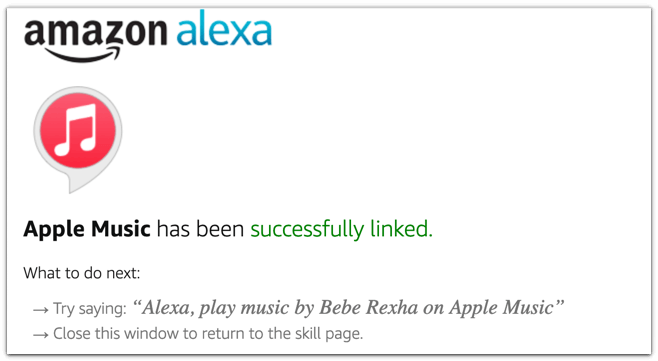
Bevor Sie fortfahren, machen Sie Apple Music zu Ihrer Standard-Musikbibliothek und Ihrem Senderdienst in der Amazon Alexa App.
Legen Sie Apple Music als Standard-Musikplayer fest
Sie können Apple Music nur über die Alexa-App (Mobil oder Web) zu Ihrem bevorzugten Musik-Streaming-Dienst machen.
Methode 1: Verwenden Sie die Alexa Mobile App
In der mobilen Alexa-App sollten Sie beim Verknüpfen von Apple Music aufgefordert werden, einen Standard-Musikdienst auszuwählen.
Tippe auf die Schaltfläche „ Musikeinstellungen besuchen“, tippe im Bereich „Musik“ auf „Ändern“ und dann auf „ Apple Music “ .
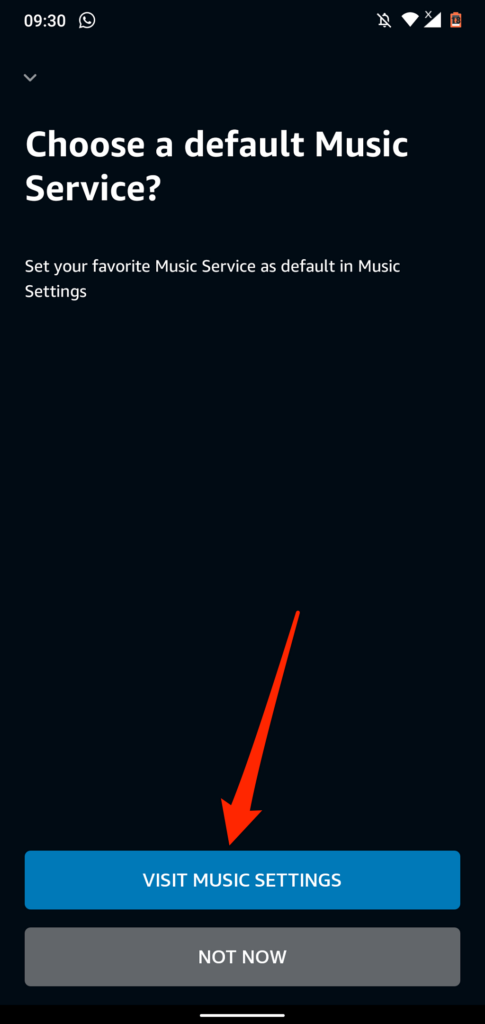
Wenn Sie die Aufforderung nicht erhalten, führen Sie die folgenden Schritte aus, um Apple Music zu Ihrem Standard-Musik-Streaming-Dienst zu machen.
- Öffnen Sie die Alexa-App, tippen Sie unten rechts auf „ Mehr “ und wählen Sie „Einstellungen“ aus.
- Scrollen Sie zum Abschnitt „Alexa-Einstellungen“ und tippen Sie auf Musik & Podcasts .
- Tippen Sie auf Standarddienste , um fortzufahren.
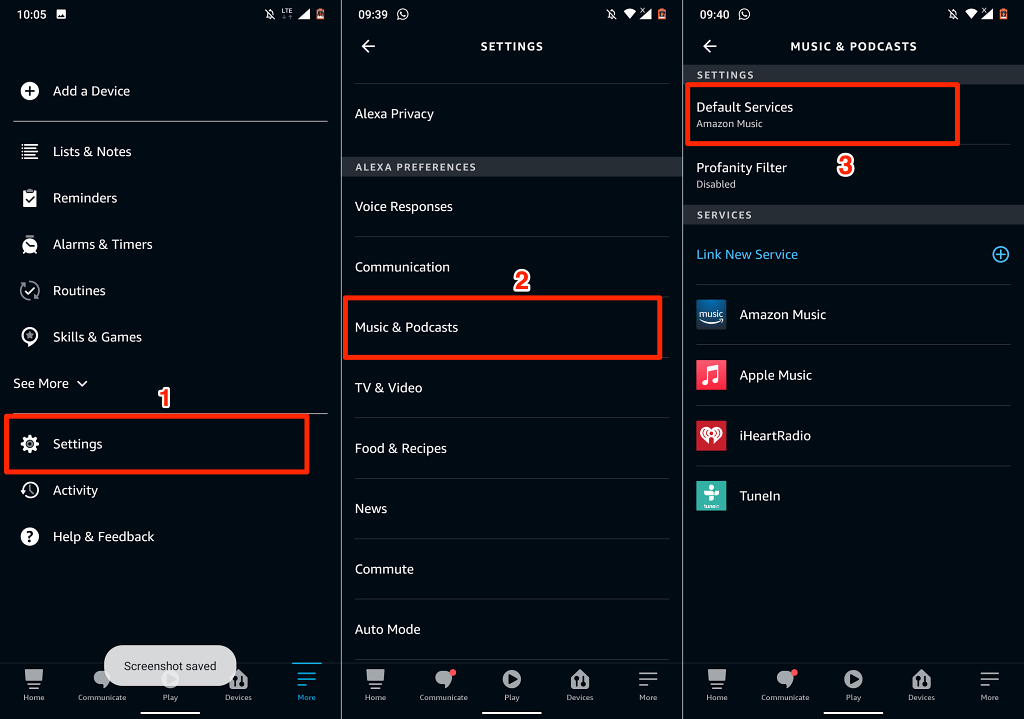
- Tippen Sie im Abschnitt „Musik“ und „Künstler- und Genresender“ auf die Schaltfläche „ Ändern “ und wählen Sie „ Apple Music “ aus.
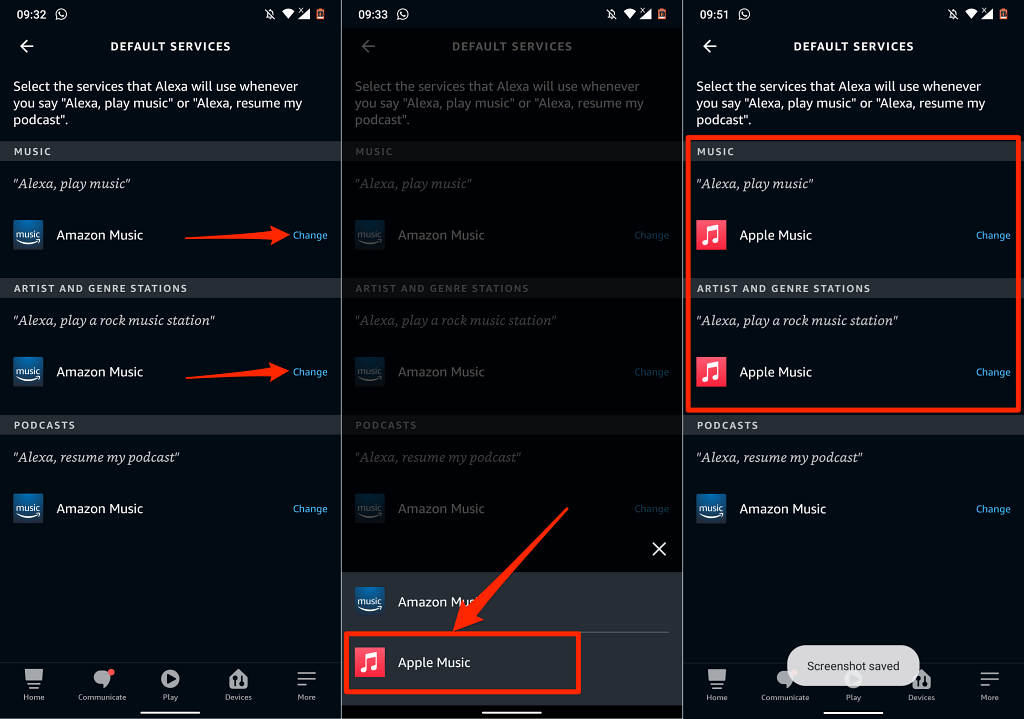
Methode 2: Verwenden Sie die Alexa Web App
- Besuchen Sie die Alexa App (alexa.amazon.com) in Ihrem Webbrowser. Öffnen Sie das Menü „ Einstellungen “ und wählen Sie „ Musik & Medien “ im Bereich „Alexa-Einstellungen“.
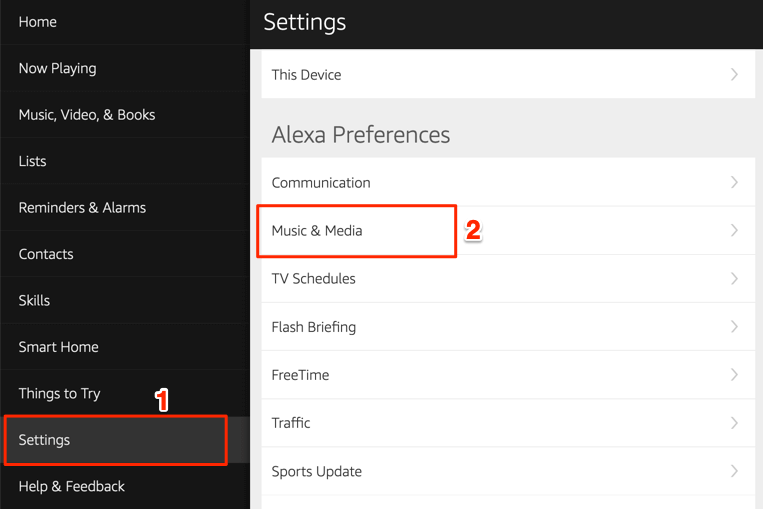
- Wählen Sie im Abschnitt „Kontoeinstellungen“ die Option „ Standard-Musikdienste auswählen“.
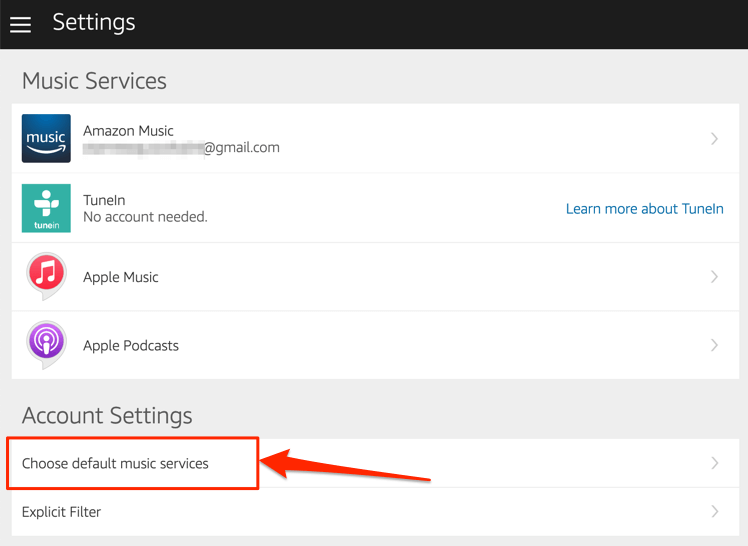
- Wählen Sie Apple Music in den Abschnitten „Standardmusikbibliothek“ und „Standardsenderdienst“. Wählen Sie Fertig , um die Änderungen zu speichern.
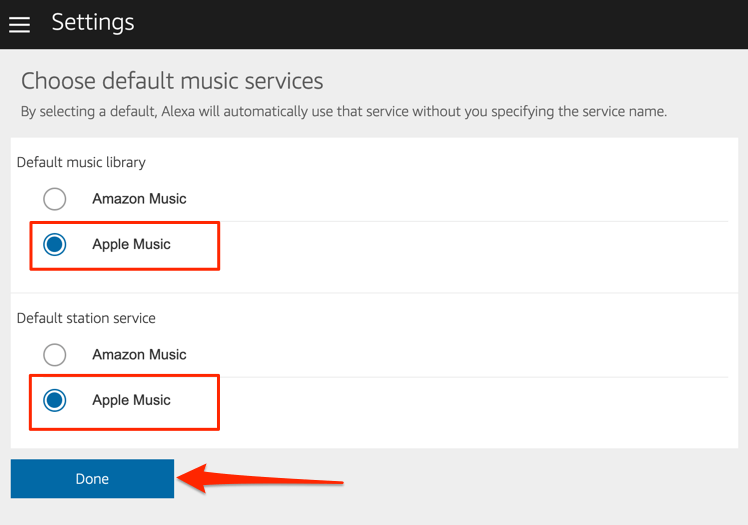
Jetzt können Sie Musik und Radiosender über Apple Music auf Ihrem Amazon Firestick abspielen. Halten Sie die Mikrofontaste auf Ihrer Alexa-Sprachfernbedienung gedrückt , um Apple Music zu öffnen, und sagen Sie „Alexa, spielen Sie Apple Music“. Dieser Befehl öffnet Apple Music auf Ihrem Fire TV-Bildschirm und mischt Songs in Ihren Wiedergabelisten.
Sie können Alexa auch anweisen, ein bestimmtes Lied oder Album abzuspielen. Halten Sie die Mikrofontaste auf Ihrer Fire TV-Fernbedienung gedrückt und sagen Sie zum Beispiel „Alexa, spielen Sie ‚Give Me Love‘ von Ed Sheeran“.
Verknüpfen Sie Apple Podcasts mit dem Fire TV Stick

Alexa unterstützt auch Apple Podcasts. Wer also häufig Podcasts auf seinem iPhone oder iPad über Apple Podcasts streamt, sollte den Podcast-Dienst mit seinem Fire TV Stick verknüpfen. Noch besser, machen Sie es zum Standard-Podcast-Dienst Ihres Fire TV.
Wie Apple Music können Sie Apple Podcasts über Ihre Amazon Skills-Webseite oder die Amazon Alexa App mit Ihrem Amazon-Konto verknüpfen.
Methode 1: Verwenden Sie die Alexa Skills-Webseite
Besuchen Sie die Apple Podcasts-Seite auf der Alexa Skills-Website und wählen Sie Aktivieren . Sie müssen sich nicht bei Ihrem Apple-ID-Konto anmelden, wenn Sie dies beim Verknüpfen von Apple Music getan haben.
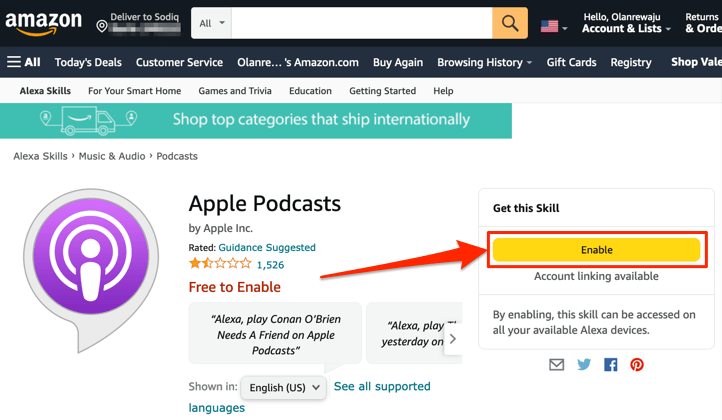
Methode 2: Von der Alexa Web App
- Öffnen Sie die Alexa-App (alexa.amazon.com) in Ihrem Webbrowser und melden Sie sich bei Ihrem Amazon-Konto an. Wählen Sie im Menü „ Einstellungen “, geben Sie „ Apple Podcasts “ in die Suchleiste ein und wählen Sie „ Apple Podcasts “ in den Ergebnissen aus.
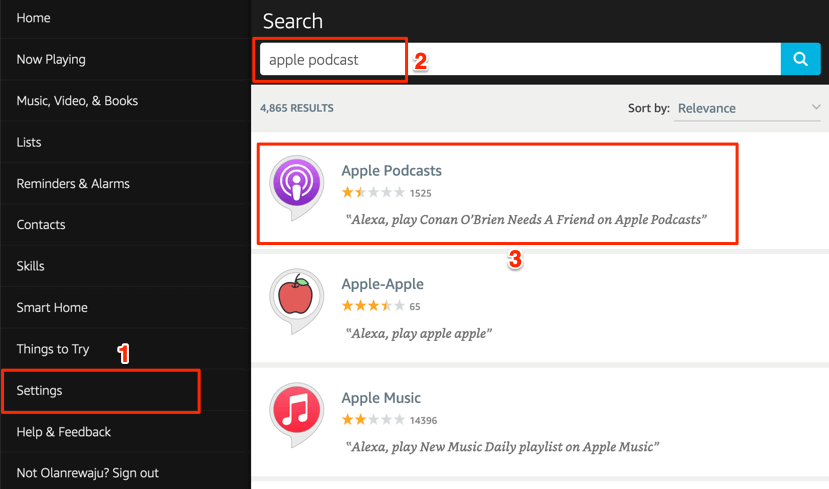
- Wählen Sie Aktivieren aus .
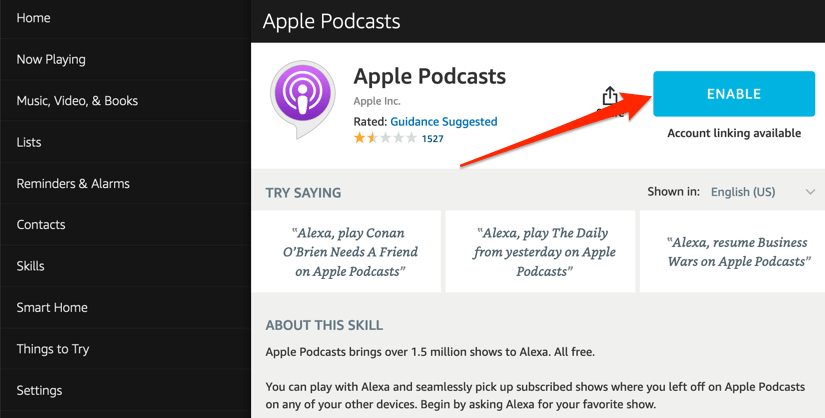
Methode 3: Von der Amazon Mobile App
- Öffnen Sie die Amazon Alexa-App, tippen Sie unten rechts auf Mehr und wählen Sie Skills & Games aus.
- Tippen Sie oben rechts auf das Suchsymbol, geben Sie apple podcasts in das Suchfeld ein und wählen Sie Apple Podcasts aus.
- Tippen Sie auf Zur Verwendung aktivieren , um Apple Podcasts zu Alexa hinzuzufügen.
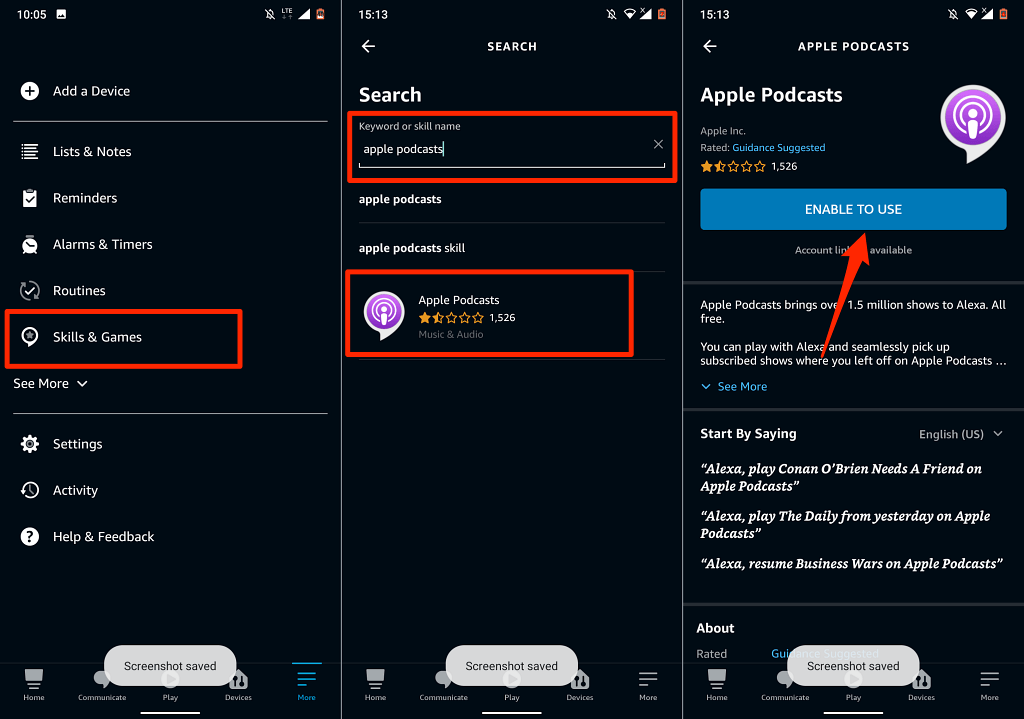
Heben Sie die Verknüpfung auf oder trennen Sie Apple Music und Alexa
Wenn Sie Apple Music nicht mehr auf Ihrem Fire TV Stick benötigen, erfahren Sie hier, wie Sie die Verknüpfung des Dienstes mit Alexa aufheben.
Öffnen Sie das Einstellungsmenü der Alexa App, wählen Sie Musik & Podcasts , wählen Sie Apple Music , tippen Sie auf Skill deaktivieren und wählen Sie Deaktivieren .
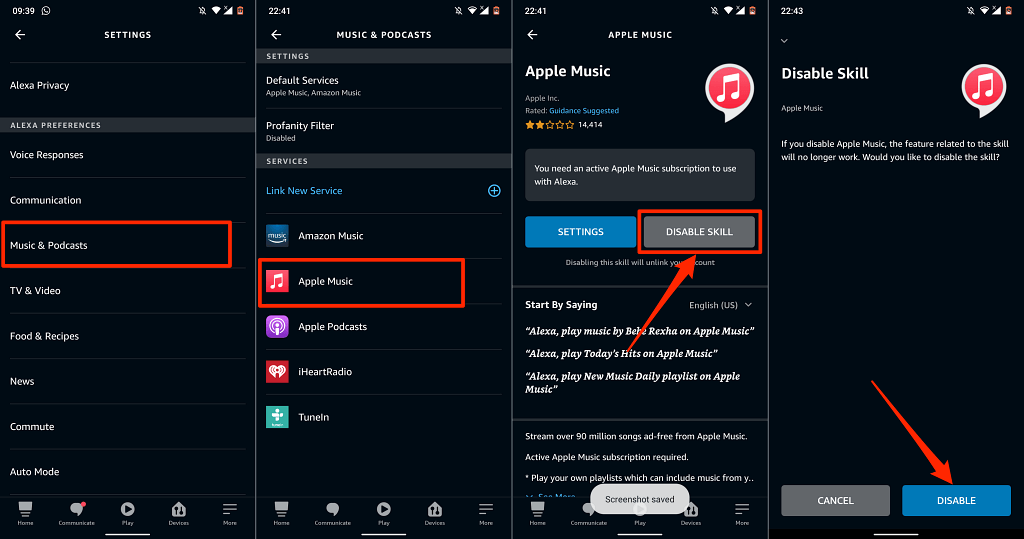
Alternativ gehen Sie zur Apple Music Alexa Skills-Webseite, melden Sie sich bei Ihrem Amazon-Konto an und wählen Sie Deaktivieren .
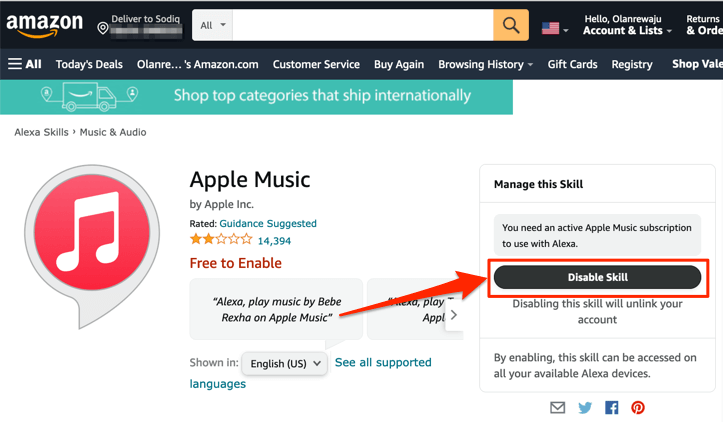
Apple Music & Podcasts auf Ihrem Fernseher
Wir sollten erwähnen, dass die Navigationsoptionen und -funktionen des Apple Music Alexa Skill nicht umfangreich sind. Sie können nur Musik abspielen/pausieren, zwischen dem vorherigen und nächsten Titel in Ihrer Bibliothek wechseln und Titel mögen/nicht mögen. Das sind die grundlegenden Steuerelemente.
Wie bereits erwähnt, sind diese Methoden auf allen Firesticks anwendbar – sei es der Low-End-Fire TV Stick Lite oder der High-End-Fire TV Stick 4K Max.
